iPad 无法进入恢复模式 [3 种简单的修复方法]
 更新于 欧丽莎 / 29年2024月16日30:XNUMX
更新于 欧丽莎 / 29年2024月16日30:XNUMXApple 设备(如 iPad)上的恢复模式有多个可以执行的操作。当您的 iPad 处于恢复模式时,您可以使用它通过电脑更新或恢复 iPad。这就是为什么如果您的 iPad 无法进入恢复模式会带来很大的不便。可能的原因有哪些?
好吧,当您的 iPad 出现硬件或软件问题时,就会出现上述问题。物理按钮可能损坏、系统存在错误或故障、iOS 版本过时等等。
幸运的是,我们发布了 3 种最简单的方法来修复 iPad 无法进入恢复模式的问题。当您向下滚动时查看它们。
![iPad 无法进入恢复模式 [3 种简单的修复方法]](https://www.fonelab.com/images/ios-system-recovery/ipad-wont-go-into-recovery-mode/ipad-wont-go-into-recovery-mode.jpg)

指南清单
FoneLab使您可以将iPhone / iPad / iPod从DFU模式,恢复模式,Apple徽标,耳机模式等修复到正常状态而不会丢失数据。
- 修复禁用的iOS系统问题。
- 从禁用的iOS设备中提取数据,而不会丢失数据。
- 它是安全且易于使用的。
第 1 部分:如何通过清洁或更换物理按钮来修复 iPad 无法进入恢复模式的问题
让 iPad 进入恢复模式 要求您使用物理按钮。这可能包括顶部、侧面或音量按钮。如果它们损坏,您将无法再执行上述模式。您可以寻求一些专业人士的帮助,他们可以修复其官方网站上的按钮并创建票证。请按照下面有关如何执行此操作的详细说明进行操作。继续前行。
访问 https://support.apple.com/en-ph/contact 网站并向下滚动以查看票证创建选项。请点击 安排 iPhone 屏幕维修 按钮。 选择 找到最适合您的地方 位置按钮并登录您的 Apple ID。按照屏幕上的说明输入您的信息来创建票证。
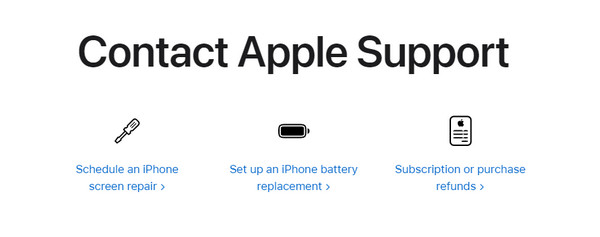
但是,如果您认为按钮正在工作,则它们内部可能存在碎片或灰尘,从而阻碍了该过程。如果是这样,您可以使用棉布和一小滴水清洁物理按钮。然后擦拭污垢以清洁物理按钮。
FoneLab使您可以将iPhone / iPad / iPod从DFU模式,恢复模式,Apple徽标,耳机模式等修复到正常状态而不会丢失数据。
- 修复禁用的iOS系统问题。
- 从禁用的iOS设备中提取数据,而不会丢失数据。
- 它是安全且易于使用的。
第 2 部分. 如何修复 iPad 无法通过重新启动进入恢复模式
在某些情况下,iPad 的系统会出现未知的错误。嗯,这种情况很少发生,唯一可以解决它的过程是 重新启动 iPad。但是,您必须确保 iPad 的物理按钮正常工作。如果没有,请继续下一部分。
此外,根据 iPad 所包含按钮的可用性,iPad 有 2 种型号。请确定您的并按照以下相应程序进行操作。继续前行。
没有主页按钮的 iPad
按 iPad 的音量或顶部物理按钮。在屏幕显示关机屏幕之前不要松开它。之后,切换滑块以关闭 iPad,然后按下顶部按钮再次打开它,直到屏幕显示 Apple 徽标。
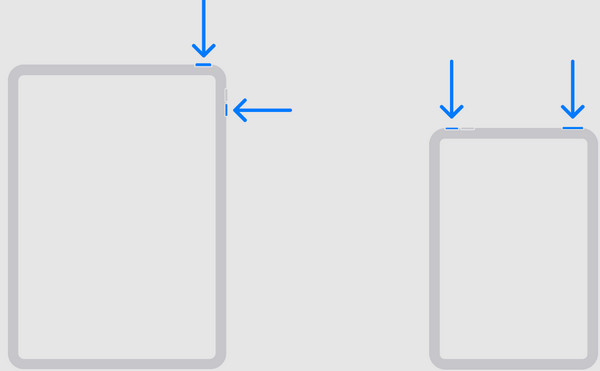
带主页按钮的 iPad
按下 iPad 顶部的物理按钮。在屏幕显示关机屏幕之前不要松开它。之后,切换滑块以关闭 iPad,然后按下顶部按钮再次打开它,直到屏幕显示 Apple 徽标。
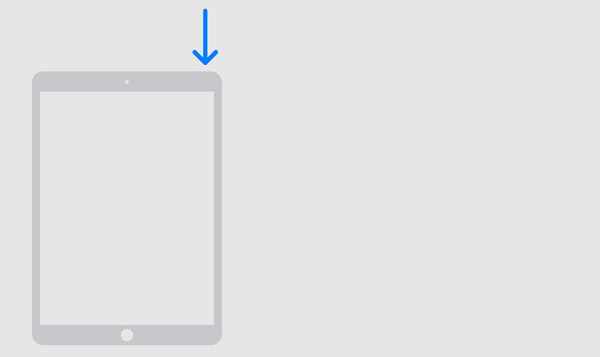
第 3 部分. 如何通过更新 iOS 版本修复 iPad 无法进入恢复模式
苹果为其设备发布了新功能,以提高其性能和功能。更新iPad的iOS版本可以解决iPad在恢复模式下无法恢复的问题。请模仿以下步骤以获得最佳效果。继续前行。
请点击 个人设置 图标,您将被引导至初始界面。之后,请选择 其他咨询 第三部分的按钮。随后您将被引导至新屏幕。
前往 按钮位于主界面顶部。之后,屏幕上将显示安装界面。请选择 安装软件 按钮在底部。
另外,如果您想在打开 Wi-Fi 时自动更新 iPad 的 iPadOS 版本,请打开 自动更新 顶部的按钮。
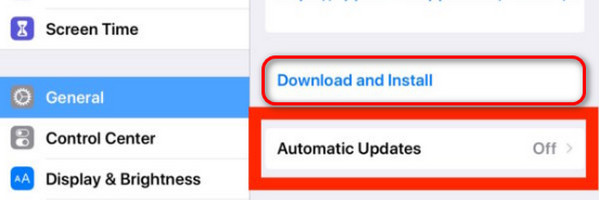
第 4 部分:如何使用 FoneLab iOS 系统恢复修复 iPad 问题
如果其他 iPad 故障给您带来不便怎么办?是时候使用了 FoneLab iOS系统恢复。它可以修复 50 多种 iOS 设备故障,但 iPad 不可用恢复模式问题除外,因为该程序在此过程中还会要求您进入 iPad 恢复模式。该工具将要求您进入恢复模式来修复 iPad 问题。此外,该工具还有 2 种修复模式:高级模式和标准模式。您想知道这个工具如何修复 iPad 问题吗?请参阅下面的详细步骤。
FoneLab使您可以将iPhone / iPad / iPod从DFU模式,恢复模式,Apple徽标,耳机模式等修复到正常状态而不会丢失数据。
- 修复禁用的iOS系统问题。
- 从禁用的iOS设备中提取数据,而不会丢失数据。
- 它是安全且易于使用的。
勾选下载该工具 免费下载 按钮。之后,在计算机上设置并启动该工具来修复 iPad 故障。
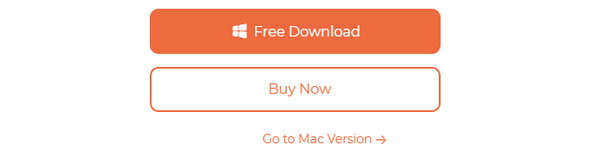
请选择 Start 开始 按钮位于右下角。然后通过避雷线将 iPad 连接到电脑。
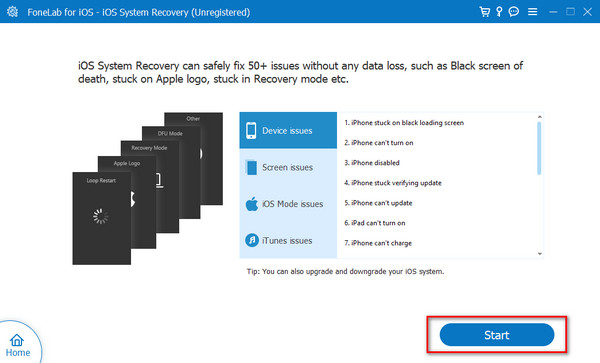
选择 普通 如果您不想丢失数据,请选择模式。另一方面,选择 高级 模式修复iPad,但您将丢失存储的数据。稍后,单击 确认 按钮继续。

现在, 将 iPad 置于恢复模式 按照下面屏幕截图中的说明进行操作。稍后,单击 优化 or 维修 按钮来修复 iPad 问题。
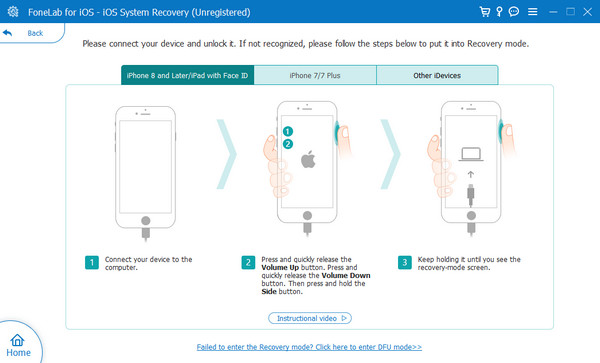
FoneLab使您可以将iPhone / iPad / iPod从DFU模式,恢复模式,Apple徽标,耳机模式等修复到正常状态而不会丢失数据。
- 修复禁用的iOS系统问题。
- 从禁用的iOS设备中提取数据,而不会丢失数据。
- 它是安全且易于使用的。
第 5 部分:有关 iPad 无法进入恢复模式的常见问题解答
1. 如果我的 iPad 无法进入恢复模式,会有什么风险吗?
您的 iPad 无法进入恢复模式并不是一个严重的风险。只有当您遇到 iPad 软件问题时,这才会有风险。如果您在丢失数据的情况下需要恢复为 iPad 所做的备份,则无需再执行该过程。原因是你不能 将您的 iPad 置于恢复模式.
2. iPad是否需要一定电量才能进入恢复模式?
不需要。iPad 进入恢复模式不需要特定的电池电量。您可以随时执行该过程,即使您的 iPad 电池电量只有 1%。但是,如果您处理 iPad(例如恢复数据),请确保您的电池百分比已充满。它是持续恢复数据的过程。
总之,iPad恢复模式的问题可以通过多种方式解决。但幸运的是,这篇文章列出了一些您可以使用的最简单的故障排除方法。此外,您还会看到解决其他 iPad 问题的额外提示:使用 FoneLab iOS系统恢复。如果您想了解更多信息,请在下面的框中留下您的评论来加入我们的讨论。谢谢你!
FoneLab使您可以将iPhone / iPad / iPod从DFU模式,恢复模式,Apple徽标,耳机模式等修复到正常状态而不会丢失数据。
- 修复禁用的iOS系统问题。
- 从禁用的iOS设备中提取数据,而不会丢失数据。
- 它是安全且易于使用的。
